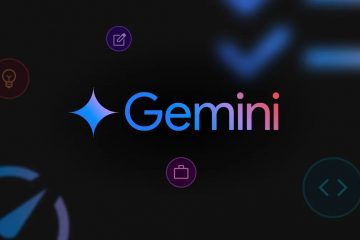Ha több streamelési lehetőséget szeretne, mint amit a Vizio SmartCast biztosít, akkor érdemes megtanulnia, hogyan töltheti le a Roku-t a Vizio Smart TV-n. A Roku ingyenes és fizetős alkalmazások ezreihez nyit hozzáférést, tisztább felületet és gyorsabb teljesítményt biztosítva tévéjének a mindennapi streameléshez.
MIÉRT HOZZÁ FEL ROKU-T A VIZIO SMART TV-HEZ
A Vizio Smart TV-ken fut a SmartCast, amely korlátozza az alkalmazások telepítését. Ha Roku-t Vizio Smart TV-jéhez csatlakoztatja, egyetlen egyszerű felületen feloldhatja a teljes Roku-élményt, az olyan alkalmazások streamelését, mint a Netflix, Disney+, Hulu és élő csatornák. Gyors, stabil, és a kompatibilis modelleken támogatja a 4K felbontást.
A Roku dedikált távirányítókat, hangvezérlést és univerzális keresést is tartalmaz az alkalmazások között, így a SmartCast navigációhoz képest könnyebben megtalálhatja a műsorokat.
1. MÓDSZER: A ROKU CSATLAKOZTATÁSA HDMI PORTON KÍVÜL
A Roku használatának legegyszerűbb módja a Roku, Roku Express Roku csatlakoztatása a Vizio-szerű Stream Smart TV-n Stick vagy Roku Ultra) HDMI-porton keresztül.
Csatlakoztassa a Roku-eszközt a Vizio Smart TV egy nyitott HDMI-portjához. Csatlakoztassa a Roku tápkábelét a TV fali aljzatához vagy USB-portjához. Kapcsolja be Vizio Smart TV-jét, és nyomja meg a Bemenet gombot a távirányítón. Válassza ki a Rokuhoz használt portnak megfelelő HDMI-bemenetet. Helyezze be az elemeket a Roku távirányítóba, és kövesse a képernyőn megjelenő beállítási utasításokat. 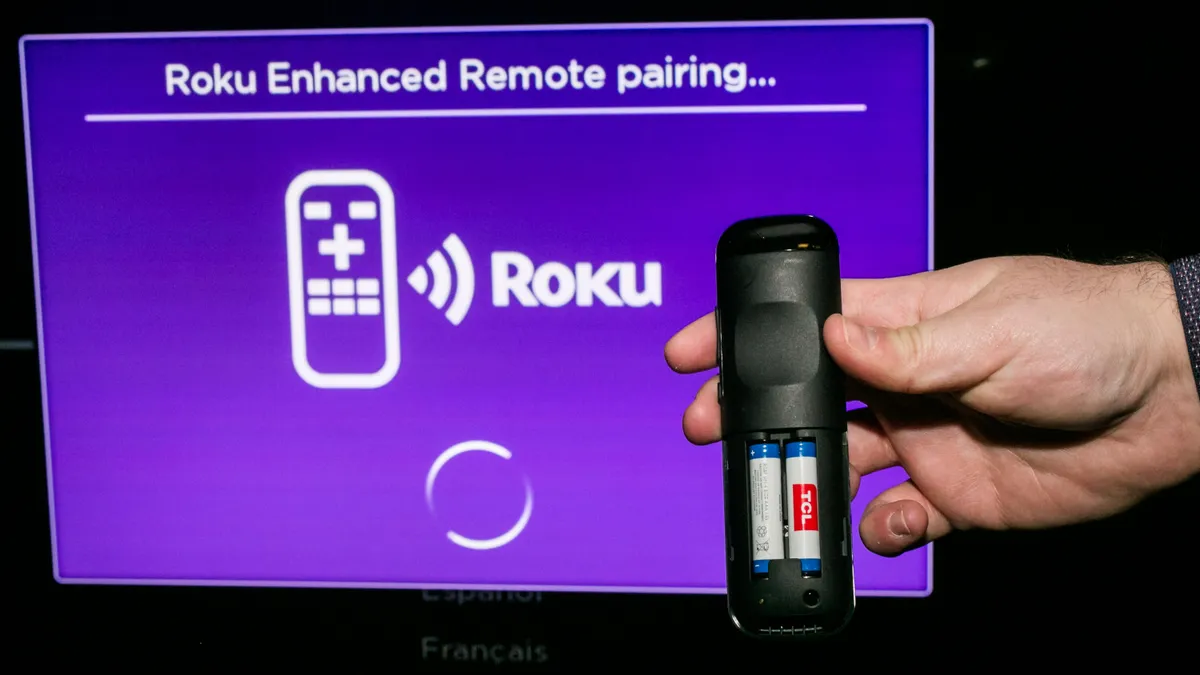
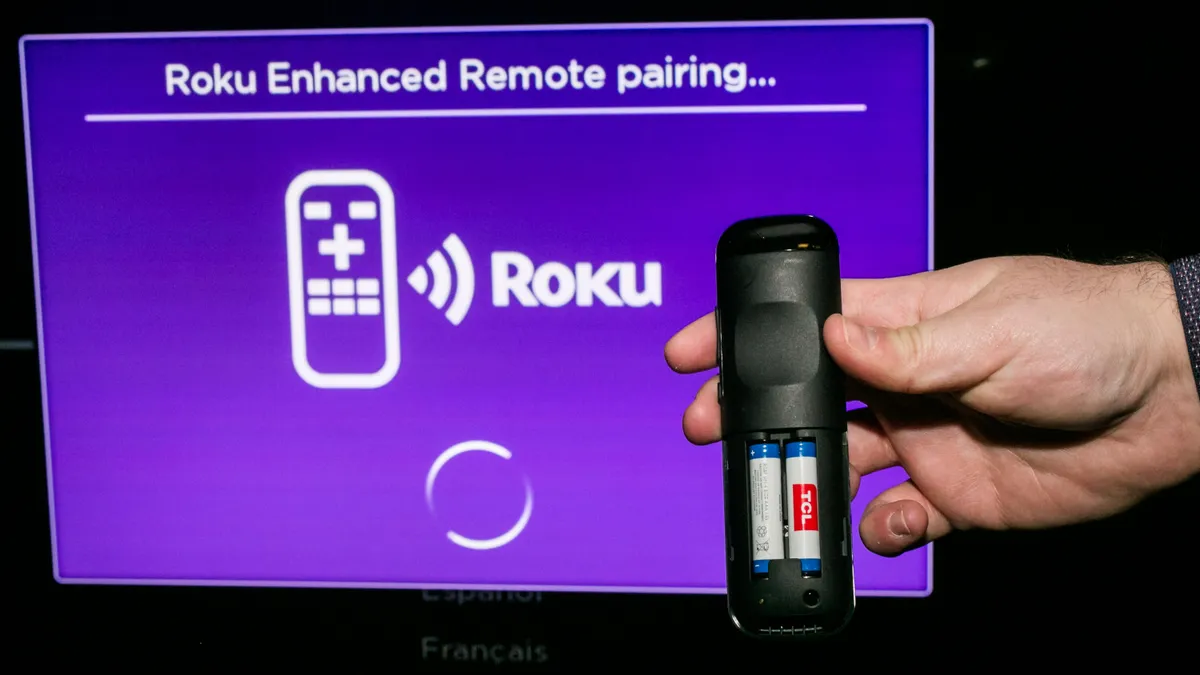 Csatlakozzon Wi-Fi-hálózathoz, és jelentkezzen be, vagy hozzon létre egy Roku-fiókot.
Csatlakozzon Wi-Fi-hálózathoz, és jelentkezzen be, vagy hozzon létre egy Roku-fiókot.
Amint a beállítás befejeződött, megjelenik a Roku kezdőképernyője. Most már közvetlenül a Roku Channel Store-ból böngészhet és telepíthet alkalmazásokat.
2. MÓDSZER: A ROKU CHANNEL ALKALMAZÁS HASZNÁLATA
Ha nem szeretne extra hardvert csatlakoztatni, a Roku-tartalomhoz a SmartCastot futtató Vizio Smart TV-ken elérhető Roku Channel alkalmazáson keresztül is hozzáférhet.
Nyomja meg a távirányító gombot a Viziast megnyitásához. Nyissa meg az Alkalmazások részt, és keresse meg a The Roku Channel kifejezést. Válassza ki és telepítse az alkalmazást. Nyissa meg, és jelentkezzen be Roku-fiókjával. Kezdje el az ingyenes vagy prémium Roku-tartalom streamelését közvetlenül Vizio Smart TV-jén.
Megjegyzés: ez a módszer nem helyettesíti a SmartCast a Roku operációs rendszerrel; csak Roku ingyenes filmjeihez és műsoraihoz biztosít hozzáférést a Vizio felületen belül.
3. MÓDSZER: A ROKU KÉPERNYŐTÜKRÖZÉSE A VIZIO TV-RE
Képernyőtükrözést is használhat, hogy Roku-eszközről vagy okostelefonról tartalmat vetítsen a Vizio Smart TV-re.
Csatlakoztassa a Roku-készüléket és a Vizio-telefont is ugyanahhoz a Vizio-eszközhöz (vagy a Wi-Fi-hálózathoz). A Roku készüléken lépjen a Beállítások → Rendszer → Képernyőtükrözés elemre, és engedélyezze a tükrözést. TV-jén válassza a Bemenet → Képernyőtükrözés lehetőséget. Telefonján vagy számítógépén válassza ki Vizio TV-jét az elérhető eszközök listájából. Hagyja jóvá a kapcsolatot, és kezdje el a tartalom átküldését vagy tükrözését.
Ez a módszer akkor működik a legjobban, ha alkalmanként streamel vagy új alkalmazások telepítése nélkül oszt meg mobiltartalmat.
4. MÓDSZER: ROKU STREAMING STREAMING STICK BEÁLLÍTÁSA
A Roku Streaming Stick eszközök ideálisak, ha a Vizio TV fel van szerelve, és a kompakt beállítást részesíti előnyben. A csatlakozás módja a következő:
Helyezze be a Roku Streaming Sticket közvetlenül egy HDMI-portba. Csatlakoztassa az USB tápkábelt a TV-hez vagy a fali aljzathoz. Váltson a megfelelő HDMI bemenetre. Kövesse a képernyőn megjelenő utasításokat a Wi-Fi-hez való csatlakozáshoz és a beállítás befejezéséhez.
A Roku Stick a tévé USB-portján keresztül kapja az áramot, és a Vizio TV mögött rejtve marad, így a telepítés zökkenőmentesen működik.
CSATLAKOZÁSI PROBLÉMÁK ELHÁRÍTÁSA
Nincs HDMI-jel? Próbáljon ki egy másik portot, vagy helyezze vissza határozottan a Roku Sticket. A Roku nem kapcsol be? Használja a mellékelt hálózati adaptert a TV USB tápellátása helyett. Késés vagy lefagy? Ellenőrizze a Wi-Fi erősségét, vagy indítsa újra mindkét eszközt. Hiányzik a Roku csatorna? Frissítse a SmartCast firmware-t, vagy telepítse újra az alkalmazást. A frissítés után a Roku meg fogja kérni, hogy észlelje a Smart TV típusát. 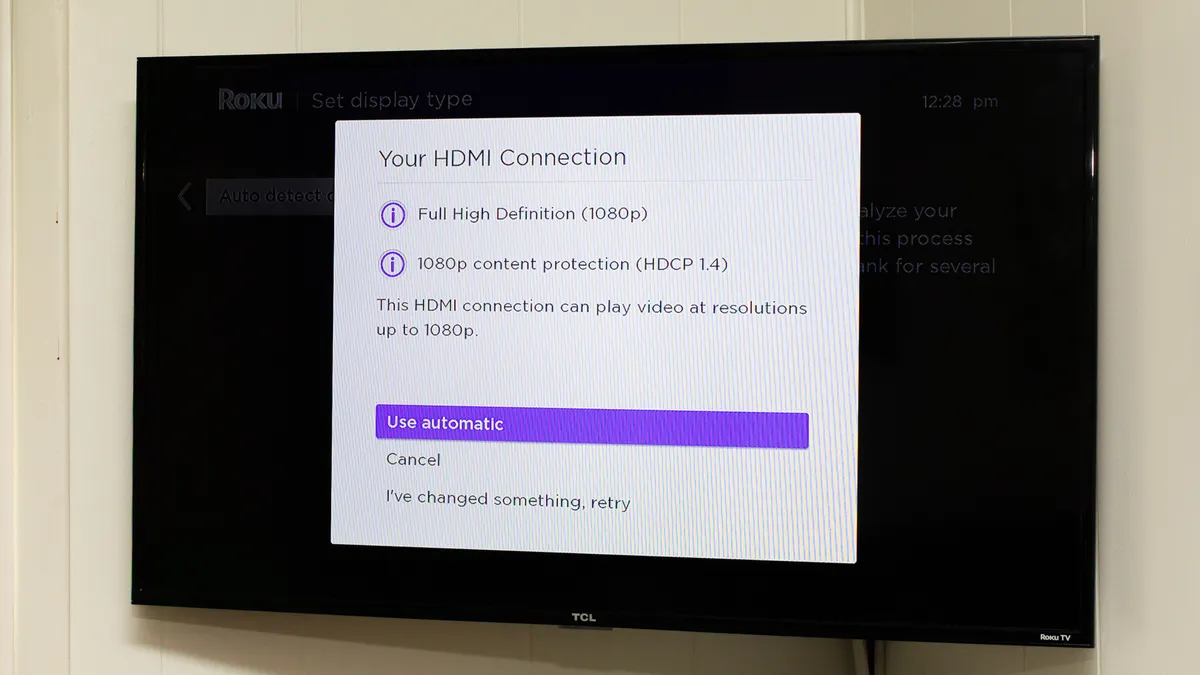
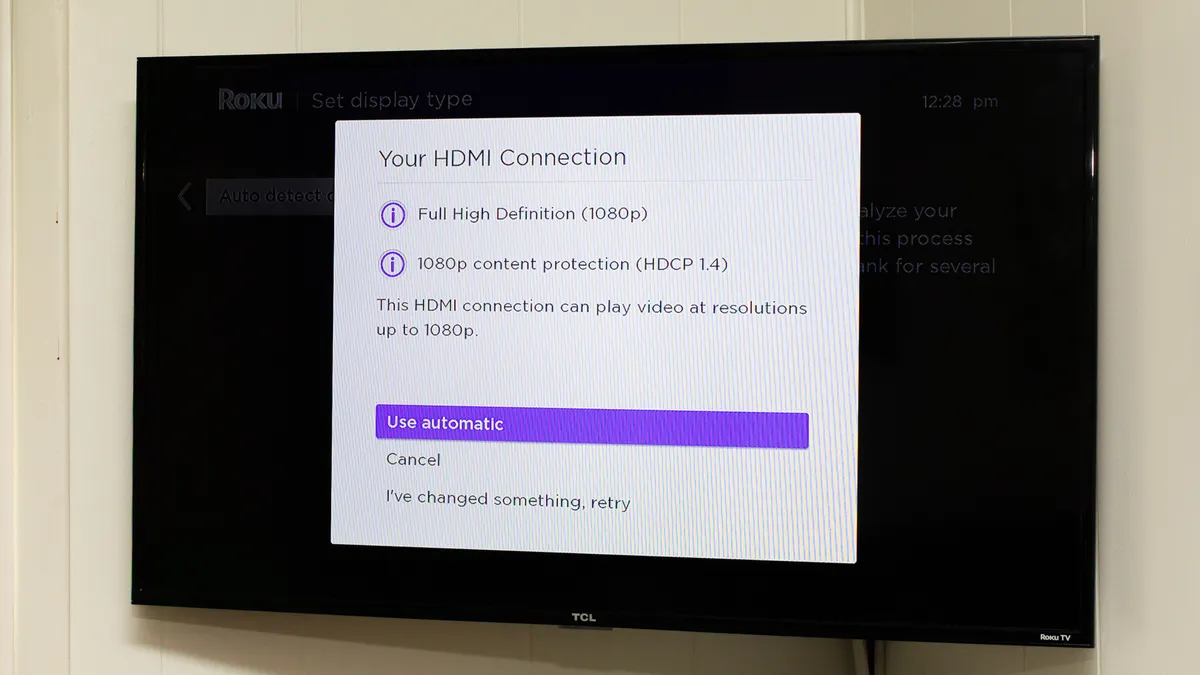
GYIK
Le lehet tölteni a Roku OS-t egy Vizio TV-re
? A Vizio TV-k SmartCast OS-t használnak, így a Roku nem telepíthető közvetlenül. Csak külsőleg csatlakoztathatja vagy streamelheti.
Melyik Roku a legjobb Vizio Smart TV-hez?
A Roku Express és a Streaming Stick 4K népszerűek kompakt méretük és 4K streamelési támogatásuk miatt.
Minden Vizio TV támogatja a Roku-t?
Igen, ha legalább egy HDMI2 portot támogat, vagy legalább egy nagyobb felbontású HDMI0p.
ÖSSZEFOGLALÓ
Csatlakoztassa a Rokut HDMI-n keresztül a teljes funkcionalitás érdekében. Használja a Roku Channel alkalmazást a SmartCaston belüli korlátozott hozzáféréshez. Próbálja ki a képernyőtükrözést a vezeték nélküli megtekintéshez. A Streaming Sticks kompakt beállításokat kínál falra szerelt TV-készülékekhez.
KÖVETKEZTETÉS
A Roku Vizio Smart TV-n való beszerzésének ismerete sokkal több tartalmat és jobb teljesítményt biztosít, mint a SmartCast önmagában. Akár Roku-eszközt csatlakoztat HDMI-n keresztül, akár telepíti a Roku Channel alkalmazást, akár képernyőtükrözést használ, a beállítás csak percekig tart, és azonnal javítja a streamelési élményt.